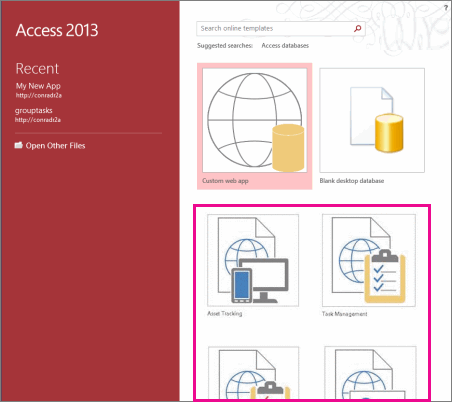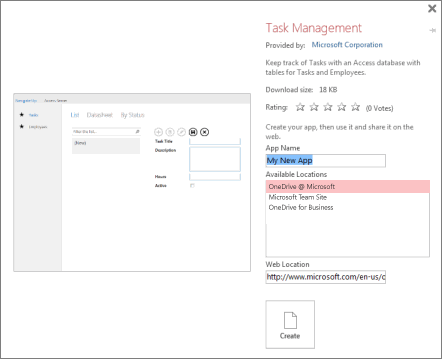|
Važno Access Services 2010 i Access Services 2013 se uklanjaju iz sledećeg izdanja sistema SharePoint. Mi preporučujemo da ne pravite nove Veb aplikacije i ne migrirate postojeće aplikacije na alternativnu platformu, kao što je Microsoft Power Apps. Access podatke možete da delite sa uslugom Dataverse, koja predstavlja bazu podataka u oblaku na kojoj možete da pravite Power Platform aplikacije, automatizovane tokove posla, virtuelne agente i još mnogo toga za veb, telefon ili tablet. Više informacija potražite u članku Prvi koraci: Migriranje Access podataka u Dataverse. |
Organizovanje podataka pomoću Access aplikacije je brzo, a posebno je brzo ako koristite predložak da biste počeli. Kad izaberete predložak, Access sastavlja aplikaciju koja sadrži tabele koje biste verovatno dodali i sami da ste aplikaciju gradili od početka.
Napomena: U svakom trenutku možete da prilagodite aplikacije koje kreirate, bez obzira na to kreirate li ih korišćenjem predloška ili klikom na dugme Prilagođena veb aplikacija na polaznom ekranu.
-
Pomerite sadržaj polaznog ekrana programa Access nadole da biste videli istaknute predloške. Najpopularnije aplikacije, kao što su Upravljanje projektom, Praćenje imovine i Kontakti, navedene su prve.
Napomena: Predlošci koji počinju rečju "Stona" kreiraće klijent bazu podataka na radnoj površini koja nije kompatibilna sa Access uslugama. Potražite ikonu aplikacije da biste se uverili da je to predložak Access aplikacije.
-
Kliknite na predložak i unesite ime u polje Ime aplikacije.
-
Sa liste izaberite lokaciju za aplikaciju ili unesite lokaciju u okvir Veb lokacija. To mora biti lokacija opremljena sa Access uslugama, kao što je Microsoft 365 lokacija ili server na kojem je pokrenut Microsoft SharePoint Server.
-
Kliknite na dugme Kreiraj. Access kreira aplikaciju i prikazuje je u programu Access. Da biste odmah počeli da koristite aplikaciju izaberite Početak > Pokreni aplikaciju.
Šta dalje?
U pregledaču počnite da unosite podatke u aplikaciju. Dodajte nekoliko stavki u svaku tabelu i zatim istražite različite prikaze. Birajte vrednosti iz padajućih lista ili kontrola sa automatskim dovršavanjem i pogledajte kako možete da dođete do povezanih podataka a da ne dodajete nove kontrole ili makroe.
Ako već imate podatke u unakrsnoj tabeli, možete da ih kopirate i nalepite u jedan od prikaza lista sa podacima u novoj aplikaciji, pod ako su kolone unakrsne tabele raspoređene istim redosledom kao list sa podacima aplikacije, a tipovi podataka svake kolone kompatibilni sa onima u aplikaciji. Neke kolone u listu sa podacima u aplikaciji mogu zahtevati da se, pre nego što sačuvate stavku, unese vrednost. To može značiti da će biti potrebno dodatno uređivanje unakrsne tabele, ali kad sve pripremite, podaci bi trebalo da mogu da se lepe u aplikaciju.
Takođe možete da uvezete podatke iz Access baze podataka u Access veb aplikaciju. To kreira novu tabelu koja nije automatski integrisana sa drugim tabelama u aplikaciji, ali je lako dodati polja za pronalaženje da biste kreirali relacije između tabela. Na primer, ako kreirate tabelu "Zaposleni" uvozom podataka o zaposlenima u aplikaciju koja već sadrži tabelu "Zadaci", dodajte polje za pronalaženje u tabelu "Zadaci" kako biste mogli da dodelite zadatke osobama u novoj tabeli "Zaposleni".